Если вы используете два или более монитора, вы, вероятно, заметили, что панель задач внизу экрана появляется только на главном экране. Тем не менее, есть способ включить его на каждом экране.

По умолчанию панель задач отображается только на нашем главном экране. На других мониторах мы видим только те же обои и перетаскиваемые окна. Однако мы можем активировать отображение панели задач на каждом мониторе.
Активировать панель задач на всех мониторах
Соответствующий параметр доступен из свойств панели задач, но прежде чем мы туда доберемся, нам нужно убедиться, что наш второй монитор подключен и работает. В противном случае функция отображения панели задач на всех мониторах не будет отображаться.
Когда у нас есть хотя бы один дополнительный подключенный монитор, щелкните правой кнопкой мыши на панели задач и выберите «Свойства».
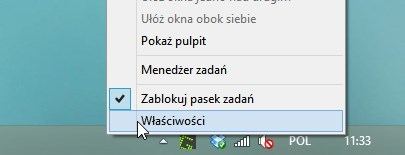
Появится новое окно свойств панели задач. Мы уверены, что находимся на вкладке «Панель задач», а затем обратите внимание на приведенные ниже варианты. Здесь мы находим раздел «Несколько экранов».
Установите флажок «Показать панель задач на всех экранах». Затем в поле «Показать кнопки панели задач» мы выбираем, как показывать кнопки с открытыми приложениями на панели задач.
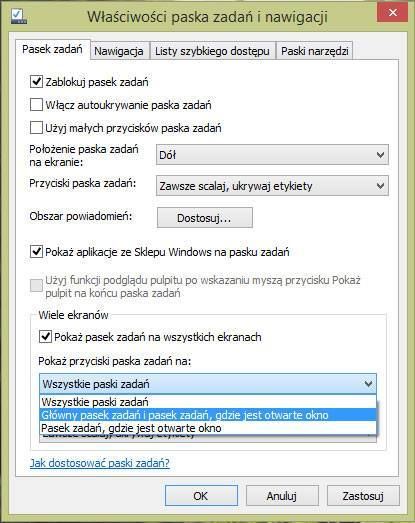
Опции «Все панели задач» будут отображать на всех экранах точно такую же панель задач с тем же списком открытых окон. Однако, если вы хотите, чтобы на панели задач отображались только окна, запущенные на данном экране, выберите опцию «Панель задач, где окно открыто».
Мы подтверждаем настройки кнопкой «Применить» и закрываем окно, нажимая «OK». С этого момента панель задач будет отображаться на всех экранах, подключенных к компьютеру.






